Logitech Illuminated Handleiding
Logitech
Toetsenbord
Illuminated
Bekijk gratis de handleiding van Logitech Illuminated (2 pagina’s), behorend tot de categorie Toetsenbord. Deze gids werd als nuttig beoordeeld door 68 mensen en kreeg gemiddeld 4.7 sterren uit 34.5 reviews. Heb je een vraag over Logitech Illuminated of wil je andere gebruikers van dit product iets vragen? Stel een vraag
Pagina 1/2

Quick-start guide
Logitech®
Illuminated Keyboard
1
Designed to move you
Get the Most Out of Your Mouse
Obtenez le meille ur d e votre souris
Set Point
™
Compatibilit y
Mi crosoft® Win dows®
XP, XP x64 Editi on
2
USB
+
ON
?
English
Troubleshooting
1. Plug USB cable into a different USB port on the
computer.
2. Due to the backlight feature, this keyboard is a
high-powered USB device that will only work if
plugged directly into the computer or a powered
USB hub.
3. Make sure to install the software to enjoy all the
enhanced functions.
4. Restart your computer.
Français
Dépannage
1. Branchez le câble USB sur le port USB de
l'ordinateur.
2. En raison du rétroéclairage, ce clavier USB
consomme beaucoup d'énergie. Pour fonctionner
correctement, il doit être branché directement à
l'ordinateur ou sur un hub USB alimenté.
3. Vérifiez que le logiciel est installé afin de profiter
de toutes les améliorations apportées à ce
dispositif.
4. Redémarrez l’ordinateur.
Español
Resolución de problemas
1. Conecte el cable a otro puerto USB del ordenador.
2. Debido a la función de retroiluminación, este
teclado es un dispositivo USB de alta potencia que
sólo funcionará si se conecta directamente al
ordenador o a un concentrador USB con
alimentación.
3. Instale el software para disfrutar de todas las
funciones mejoradas.
4. Reinicie el ordenador.
Nederlands
Problemen oplossen
1. Sluit de USB-kabel op een andere USB-poort van
de computer aan.
2. Vanwege de verlichtingsfunctie is dit toetsenbord
een krachtig USB-apparaat dat alleen werkt als u
het rechtstreeks op de computer of een
aangedreven USB-hub aansluit.
3. Installeer de software om van alle uitgebreide
functies te kunnen profiteren.
4. Start uw computer opnieuw.
Italiano
Risoluzione dei problemi
1. Collegare il cavo USB a una porta USB diversa del
computer.
2. In seguito alla funzione di retroilluminazione, la
tastiera è un dispositivo USB ad alta potenza in
grado di funzionare solo se collegato
direttamente al computer o a un hub USB.
3. Assicurarsi di installare il software per sfruttare
appieno tutte le funzioni avanzate.
4. Riavviare il computer.
Svenska
Felsökning
1. Anslut USB-sladden till en annan USB-port på
datorn.
2. Tangentbordet är en effektkrävande USB-enhet
(på grund av bakgrundsupplysningen), och det
fungerar endast om det ansluts direkt till datorn
eller till en USB-hubb med extern
strömförsörjning.
3. Installera programvaran för att få ut det mesta av
alla utökade funktioner.
4. Starta om datorn.
Dansk
Problemløsning
1. Sæt USB-ledningen i en anden til USB-port på
computeren.
2. Da tasterne er bagbelyste, kræver tastaturet en
del strøm og skal derfor sluttes direkte til
computeren eller en hub med egen
strømforsyning.
3. Du skal installere softwaren hvis du vil bruge alle
specialfunktionerne.
4. Genstart computeren.
Norsk
Feilsøking
1. Plugg usb-ledningen inn i en annen usb-port på
datamaskinen.
2. På grunn av belysningsfunksjonen er dette
tastaturet en usb-enhet som trenger en del
strøm. Den må derfor enten koples direkte til
datamaskinen, eller til en usb-hub med egen
strømforsyning.
3. Husk å installere programvaren, slik at du kan ta i
bruk ekstrafunksjonene.
4. Start datamaskinen på nytt.
Suomi
Vianmääritys
1. Liitä johto eri USB-porttiin tietokoneessa.
2. Taustavalaistuksen takia näppäimistö on
suuritehoinen USB-laite, joka toimii ainoastaan, jos
se on liitetty suoraan tietokoneeseen tai
virroitettuun USB-keskittimeen.
3. Muista asentaa ohjelmisto, jotta voit käyttää
lisätoimintoja.
4. Käynnistä tietokone uudelleen.
Português
Resolução de problemas
1. Ligue o cabo USB a uma porta USB diferente no
computador.
2. Devido à funcionalidade da luz de fundo, este
teclado é um dispositivo USB de alta potência que
só funcionará se ligado directamente ao
computador ou a um concentrador USB.
3. Certifique-se de que instala o software para
desfrutar de todas as funcionalidades avançadas.
4. Reinicie o computador.
Ελληνικά
Αντιμετώπιση προβλημάτων
1. Συνδέστε το καλώδιο USB σε μια διαφορετική
θύρα USB στον υπολογιστή.
2. Λόγω της λειτουργίας οπίσθιου φωτισμού, αυτό το
πληκτρολόγιο αποτελεί μια συσκευή USB υψηλής
ισχύος που λειτουργεί μόνο όταν είναι
συνδεδεμένη απευθείας στον υπολογιστή ή σε
έναν ενεργοποιημένο διανομέα USB.
3. Βεβαιωθείτε ότι έχετε εγκαταστήσει το λογισμικό
για να απολαύσετε όλες τις βελτιωμένες
λειτουργίες.
4. Επανεκκινήστε τον υπολογιστή σας.
Türkçe
Sorun giderme
1. USB kablosunu bilgisayardaki farklı bir USB bağlantı
noktasına takın.
2. Arka plan ışığı özelliği nedeniyle bu klavye yalnızca
bilgisayara doğrudan takılan veya gücünü USB
hub'ından alan yüksek güçlü bir USB aygıtıdır.
3. Tüm gelişmiş özelliklerden yararlanmak için
yazılımı yüklediğinizden emin olun.
4. Bilgisayarınızı yeniden başlatın.
Quick-start guide
Logitech
®
Illuminated Keyboard
Designed to move you
Set Point
1
2
3
English
Congratulations! You are now ready to use your keyboard.
Français
Félicitations! Vous pouvez à présent utiliser le clavier.
Español
¡Enhorabuena! Ya puede empezar a usar el teclado.
Nederlands
Gefeliciteerd! Uw toetsenbord is nu gebruiksklaar.
Italiano
Congratulazioni. È ora possibile utilizzare la tastiera.
Svenska
Gratulerar! Nu kan du börja använda tangentbordet.
Dansk
Tillykke! Nu er du klar til at tage tastaturet i brug.
Norsk
Gratulerer. Du er nå klar til å begynne å bruke tastaturet.
Suomi
Hienoa. Olet nyt valmis käyttämään näppäimistöä.
Português
Parabéns! Está agora preparado para utilizar o teclado.
Ελληνικά
Συγχαρητήρια! Μπορείτε να χρησιμοποιήσετε το πληκτρολόγιό
σας.
Türkçe
Tebrikler! Şimdi klavyenizi kullanmaya hazırsınız.
www.logitech.com
© 2008 Logitech. All rights reserved. Logitech, the Logitech logo, and other Logitech marks are owned
by Logitech and may be registered. All other trademarks are the property of their respective owners.
Logitech assumes no responsibility for any errors that may appear in this manual. Information contained
herein is subject to change without notice.
620-001197.002
English
Backlight intensity control. Four steps of
light intensity allow you to choose the right
amount of backlight. Each press of the backlight
control key provides another step.
Français
Commande de rétroéclairage. Vous disposez
de quatre niveaux d'intensité pour le
rétroéclairage. L'intensité augmente d'un niveau
chaque fois que vous appuyez sur la commande
de rétroéclairage.
Español
Control de intensidad de retroiluminación.
Cuatro pasos de intensidad de la luz permiten
elegir la cantidad de retroiluminación correcta.
Cada pulsación del botón de control de la
retroiluminación proporciona un paso más.
Nederlands
Verlichtingsbeheer. U kunt uit vier
verlichtingsinstellingen kiezen voor de juiste
mate van verlichting. Met elke druk op de
verlichtingsknop kiest u een andere instelling.
Italiano
Controllo dell'intensità della
retroilluminazione. Quattro gradi di intensità
della luce consentono di scegliere l'intensità di
retroilluminazione più adatta. Ogni pressione del
tasto di controllo della retroilluminazione
fornisce un'intensità diversa.
Svenska
Intensitetskontroll för bakgrundsljus. Med
fyra olika ljusintensitetssteg kan du välja rätt
styrka på bakgrundsljuset. Varje knapptryckning
på bakgrundsljuskontrollen innebär ett nytt steg.
Dansk
Regulering af bagbelysningens styrke.
Lysstyrken kan indstilles til fire niveauer, så du kan
vælge det lysniveau der passer bedst til
situationen. Hver gang du trykker på knappen til
regulering af bagbelysningen, justeres den et
trin.
Norsk
Regulere belysningen. Tastaturbelysningen
kan justeres i fire trinn, slik at du får den
opplysningen du trenger. Hver gang du trykker
på reguleringsknappen, hopper belysningen ett
steg videre.
Suomi
Taustavalon kirkkaudensäätö. Näppäimistön
taustavaloissa on neljä kirkkausastetta. Aste
vaihtuu aina, kun taustavalon näppäintä
painetaan.
Português
Controlo de intensidade retroiluminado.
Existem quatro níveis de intensidade da luz que
permitem escolher a quantidade certa de luz de
fundo. Cada vez que prime a tecla de controlo
de luz de fundo, aparece outro nível.
Ελληνικά
Έλεγχος έντασης οπίσθιου φωτισμού. Τα
τέσσερα στάδια έντασης σας επιτρέπουν να
επιλέξετε τη σωστή ένταση οπίσθιου φωτισμού.
Με κάθε πάτημα του πλήκτρου ελέγχου οπίσθιου
φωτισμού μεταβαίνετε σε επόμενο στάδιο
έντασης.
Türkçe
Arka plan ışığı yoğunluğu denetimi. Dört ışık
yoğunluğu kademesi, uygun miktarda arka plan
ışığı seçmenize olanak verir. Arka plan denetim
tuşuna her basışta, diğer kademeye geçer.
Non-powered
USB hub
100% 50% 25% 0%
WWW support@logitech.com
www.logitech.com/support
Thank you!
Grazie!
Merci!
¡Gracias!
Tack!
Hartelijk dank!
Takk!
Σας ευχαριστούμε!
Mange tak!
Kiitos!
Obrigado!
Teşekkürler!

2
3
4
English
F-keys
User-friendly enhanced F-keys let you easily launch applications or control
your music.
To use the enhanced functions (orange icons), press the FN key and the F-Key
you want to use simultaneously.
Tip In the software settings, you can invert the FN mode if you prefer
to access directly the enhanced functions without having to press
the FN key.
Internet zone
Instantly launch your Web applications:
FN+F1 Launches default web browser
FN+F2 Launches default e-mail application
FN+F3 Launches default search engine
FN+F4 Launches default VoIP application
Convenience zone
Directly access convenient features, such as:
FN+F5 Quickly switches between open applications
FN+F6 Displays on-screen gadgets
FN+F7 Displays on-screen calculator
FN+F8 Ejects CD
Media zone
Easily control your music or video playback:
FN+F9 Launches default media application
FN+F10 Previous track
FN+F11 Play/pause
FN+F12 Next track
Software settings
In software settings, you can easily reassign an enhanced F-key (F1 to F8)
to another function. Hold down for three seconds both the FN key
and the F-key you want to reassign in order to launch software settings.
Norsk
F-taster
Med brukervennlige F-taster med ekstrafunksjoner kan du raskt starte
programmer eller kontrollere musikkavspilling.
Hvis du vil bruke ekstrafunksjonene (oransje ikoner), trykker du på Fn-tasten
og den F-tasten du vil bruke samtidig.
Tips Du kan bytte Fn-modus i programvareinnstillingene, hvis du heller vil ha
ekstrafunksjonene som F-tastenes hovedfunksjoner, uten å måtte holde
inn Fn-tasten.
Internett-sone
Start nettbaserte applikasjoner med hurtigknapper:
FN+F1 Åpner standard nettleser
FN+F2 Åpner standard e-postprogram
FN+F3 Åpner standard søkemotor
FN+F4 Åpner standardprogram for IP-telefoni
Ekstrafunksjonssone
Direkte tilgang til praktiske funksjoner:
FN+F5 Bytter mellom åpne programmer
FN+F6 Viser skjermprogrammer
FN+F7 Viser den virtuelle kalkulatoren
FN+F8 Åpner cd-stasjonen
Mediesone
Enkle kontroller for avspilling av musikk og videoer:
FN+F9 Starter standard medieprogram
FN+F10 Forrige spor
FN+F11 Spill av / pause
FN+F12 Neste spor
Programvareinnstillinger
I innstillingene i programvaren kan du lett gi en F-tast (F1–F8) en annen
ekstrafunksjon. Hold Fn-tasten og F-tasten du vil tillegge en ny funksjon inne
i tre sekunder, så åpnes programvareinnstillingene.
Français
Touches de fonction
Des touches de fonction conviviales vous permettent de lancer
des applications et de contrôler facilement la musique que vous écoutez.
Pour profiter des fonctions avancées (icônes orange), appuyez
simultanément sur la touche FN et la touche F de votre choix.
Conseil Pour accéder aux fonctions avancées sans avoir à appuyer sur
la touche FN, vous pouvez inverser le mode FN dans les paramètres
du logiciel.
Zone Internet
Démarrage instantané de vos applications Web:
FN+F1 Lance le navigateur Web par défaut
FN+F2 Lance l'application de courrier électronique par défaut
FN+F3 Lance le moteur de recherche par défaut
FN+F4 Lance l'application de voix sur IP par défaut
Fonctions pratiques
Accédez directement aux fonctions pratiques suivantes:
FN+F5 Passe rapidement d'une application à une autre
FN+F6 Affiche les gadgets à l'écran
FN+F7 Affiche la calculatrice à l'écran
FN+F8 Ejecte le CD
Zone multimédia
Contrôlez la lecture audio ou vidéo en toute simplicité:
FN+F9 Lance l'application multimédia par défaut
FN+F10 Piste précédente
FN+F11 Lecture / Pause
FN+F12 Piste suivante
Paramètres du logiciel
Les paramètres du logiciel permettent de réaffecter facilement une touche
de fonction (F1 à F8) à une nouvelle fonction. Pour cela, maintenez
enfoncées pendant trois secondes la touche FN et la touche de fonction
à réaffecter.
Suomi
F-näppäimet
Voit käynnistää sovelluksia ja ohjata musiikkia helposti käyttäjäystävällisillä
F-näppäimillä.
Jos haluat käyttää lisätoimintoja (oranssit kuvakkeet), paina FN-näppäintä
ja F-näppäintä samaan aikaan.
Vihje Voit kääntää FN-tilan ohjelmiston asetuksissa, jos haluat mieluummin
käyttää lisätoimintoja suoraan ilman, että sinun tarvitsee painaa
FN-näppäintä.
Internet-näppäimet
Web-sovellusten pikakäynnistys:
FN+F1 Käynnistää oletusverkkoselaimen
FN+F2 Käynnistää oletussähköpostisovelluksen
FN+F3 Käynnistää oletushakuohjelman
FN+F4 Käynnistää VoIP-oletussovelluksen
Toimintonäppäimet
Esim. seuraavien toimintojen käynnistys yhdellä painalluksella:
FN+F5 Vaihtaa nopeasti sovelluksesta toiseen
FN+F6 Tuo pienoisohjelmat näyttöön
FN+F7 Tuo laskimen näyttöön
FN+F8 Avaa CD-aseman
Medianäppäimet
Musiikin tai videon toiston vaivaton ohjaus:
FN+F9 Käynnistää oletusmediasovelluksen
FN+F10 Edellinen raita
FN+F11 Toisto/tauko
FN+F12 Seuraava raita
Ohjelmiston asetukset
Ohjelmiston asetuksissa voit määrittää F-näppäimien (F1-F8) lisätoiminnot
uudelleen. Pidä sekä FN-näppäin että F-näppäin, jolle haluat määrittää
uuden toiminnon, pohjassa kolmen sekunnin ajan, niin ohjelmiston
asetukset aukeavat.
Español
Teclas F
Las teclas F mejoradas y permiten iniciar aplicaciones o controlar la música
fácilmente.
Para usar las funciones mejoradas (iconos naranja), pulse simultáneamente
la tecla FN y la tecla F que desee usar.
Consejo En la configuración del software, puede invertir el modo FN si
prefiere acceder directamente a las funciones mejoradas sin tener
que pulsar la tecla FN.
Sección Internet
Inicio instantáneo de aplicaciones Web:
FN+F1 Abre el explorador Web predeterminado
FN+F2 Abre la aplicación de correo electrónico predeterminada
FN+F3 Abre el motor de búsqueda predeterminado
FN+F4 Abre la aplicación VoIP predeterminada
Sección de acceso rápido
Activación directa de diversas funciones:
FN+F5 Pasa rápidamente de una aplicación abierta a otra
FN+F6 Muestra los gadgets en pantalla
FN+F7 Muestra la calculadora en pantalla
FN+F8 Expulsa el CD
Sección multimedia
Control de reproducción de música y vídeo:
FN+F9 Inicia la aplicación multimedia predeterminada
FN+F10 Pista anterior
FN+F11 Reproducir/Pausa
FN+F12 Pista siguiente
Configuración del software
En la configuración del software, puede reasignar fácilmente a otra función
una tecla F mejorada (F1 a F8). Mantenga presionadas durante tres segundos
la tecla FN y la tecla F que desee reasignar para abrir la configuración del
software.
Português
Teclas F
As teclas F avançadas de fácil utilização permitem iniciar facilmente
aplicações ou controlar a música.
Para utilizar as funções avançadas (ícones cor de laranja), prima a tecla FN
e a tecla F que pretende utilizar simultaneamente.
Sugestão Nas definições de software, pode inverter o modo FN, se preferir
aceder directamente às funções avançadas sem ter de premir
a tecla FN.
Zona de Internet
Inicie instantaneamente as aplicações Web:
FN+F1 Inicia o browser Web predefinido
FN+F2 Inicia a aplicação de correio electrónico predefinida
FN+F3 Inicia o motor de pesquisa predefinido
FN+F4 Inicia a aplicação VoIP predefinida
Zona de conveniência
Aceda directamente às funções convenientes, como:
FN+F5 Alterne rapidamente entre aplicações abertas
FN+F6 Apresenta gadgets no ecrã
FN+F7 Apresenta a calculadora no ecrã
FN+F8 Ejecta o CD*
Zona de Multimédia
Controle facilmente a reprodução de música ou vídeo:
FN+F9 Inicia a aplicação de multimédia predefinida
FN+F10 Faixa anterior
FN+F11 Reproduzir/pausa
FN+F12 Próxima faixa
Definições de software
Nas definições de software, pode reatribuir facilmente uma tecla F avançada
(F1 a F8) para outra função. Mantenha premido durante três segundos
a tecla FN e a tecla F que pretende reatribuir para iniciar as definições
de software.
Nederlands
F-toetsen
Met behulp van gebruiksvriendelijke, uitgebreide F-toetsen kunt u
gemakkelijk toepassingen starten of uw muziek bedienen.
Druk gelijktijdig op de FN-toets en de gewenste F-toets als u de uitgebreide
functies (oranje pictogrammen) wilt gebruiken.
Tip In de software-instellingen kunt u de FN-modus omkeren als u de
uitgebreide functies wilt oproepen zonder op de FN-toets te drukken.
Internetzone
Start uw webtoepassingen onmiddellijk:
FN+F1 opent de standaardwebbrowser
FN+F2 opent de standaard e-mailtoepassing
FN+F3 opent de standaardzoekmachine
FN+F4 opent de standaard VoIP-toepassing
Gemakszone
Directe toegang tot handige functies:
FN+F5 schakelt snel tussen open toepassingen
FN+F6 geeft gadgets weer op het scherm
FN+F7 geeft rekenmachine weer op het scherm
FN+F8 werpt cd uit
Mediazone
Speel uw muziek of video moeiteloos af:
FN+F9 opent de standaard mediatoepassing
FN+F10 vorige track
FN+F11 afspelen/pauzeren
FN+F12 volgende track
Software-instellingen
Via de software-instellingen kunt u een uitgebreide F-toets (F1 tot en met F8)
gemakkelijk aan een andere functie toewijzen. Houd de FN-toets
en de gewenste F-toets gelijktijdig drie seconden ingedrukt om de
software-instellingen op te roepen.
Ελληνικά
Πλήκτρα F
Τα εύχρηστα, βελτιωμένα πλήκτρα F σας επιτρέπουν να εκκινείτε εύκολα
εφαρμογές ή να ελέγχετε τη μουσική.
Για να χρησιμοποιήσετε τις βελτιωμένες λειτουργίες (πορτοκαλί εικονίδια),
πατήστε το πλήκτρο FN και το πλήκτρο F που θέλετε να χρησιμοποιήσετε
ταυτόχρονα.
Συμβουλή Στις ρυθμίσεις λογισμικού, μπορείτε να αντιστρέψετε
τη λειτουργία FN αν θέλετε να έχετε άμεση πρόσβαση
στις βελτιωμένες λειτουργίες χωρίς να πρέπει να πατήσετε
το πλήκτρο FN.
Ζώνη Internet
Άμεση εκκίνηση των εφαρμογών σας Web:
FN+F1 Εκκίνηση προεπιλεγμένου προγράμματος περιήγησης web
FN+F2 Εκκίνηση προεπιλεγμένης εφαρμογής ηλεκτρονικού ταχυδρομείου
FN+F3 Εκκίνηση προεπιλεγμένης εφαρμογής μηχανής αναζήτησης
FN+F4 Εκκίνηση προεπιλεγμένης εφαρμογής VoIP
Ζώνη βοηθητικών λειτουργιών
Άμεση πρόσβαση σε εύχρηστες λειτουργίες, όπως:
FN+F5 Γρήγορη εναλλαγή μεταξύ ανοικτών εφαρμογών
FN+F6 Εμφάνιση μικροεφαρμογών στην οθόνη
FN+F7 Εμφάνιση αριθμομηχανής στην οθόνη
FN+F8 Εξαγωγή CD
Ζώνη πολυμέσων
Εύκολος έλεγχος της αναπαραγωγής μουσικής και βίντεο:
FN+F9 Εκκίνηση της προεπιλεγμένης εφαρμογής πολυμέσων
FN+F10 Προηγούμενο κομμάτι
FN+F11 Αναπαραγωγή/παύση
FN+F12 Επόμενο κομμάτι
Ρυθμίσεις λογισμικού
Στις ρυθμίσεις λογισμικού, μπορείτε να επαναφέρετε εύκολα την αντιστοίχιση
ενός βελτιωμένου πλήκτρου F (F1 έως F8) σε άλλη λειτουργία. Κρατήστε
πατημένο για τρία δευτερόλεπτα το πλήκτρο FN και πλήκτρο F που θέλετε να
αντιστοιχίσετε εκ νέου για την εκκίνηση των ρυθμίσεων λογισμικού.
Italiano
Tasti F
I tasti funzione facili da utilizzare consentono di avviare con facilità
applicazioni o controllare i brani musicali.
Per utilizzare le funzioni avanzate (icone arancione), premere
contemporaneamente il tasto FN e il tasto funzione desiderato.
Suggerimento Se si preferisce accedere direttamente alle funzioni
avanzate senza premere il tasto FN, è possibile invertire
il funzionamento del tasto FN tramite le impostazioni
software.
Area Internet
Avvio immediato delle applicazioni Web:
FN+F1 Avvia il browser Web predefinito
FN+F2 Avvia l'applicazione di posta elettronica predefinita
FN+F3 Avvia il motore di ricerca predefinito
FN+F4 Avvia l'applicazione VoIP predefinita
Area praticità
Accesso diretto a funzioni utili quali:
FN+F5 Consente di passare rapidamente da un'applicazione aperta all'altra
FN+F6 Visualizza gadget sullo schermo
FN+F7 Visualizza la calcolatrice sullo schermo
FN+F8 Espelle i CD
Area multimediale
Facile controllo della riproduzione musicale e multimediale:
FN+F9 Avvia l'applicazione multimediale predefinita
FN+F10 Brano precedente
FN+F11 Riproduci/Pausa
FN+F12 Brano successivo
Impostazioni software
Tramite le impostazioni software, è possibile riassegnare con facilità
un tasto funzione avanzato (F1 - F8) a un'altra funzionalità. Tenere premuto
contemporaneamente per tre secondi il tasto FN e il tasto funzione
desiderato da riassegnare per avviare le impostazioni software.
Türkçe
F-tuşları
Kullanımı kolay gelişmiş F tuşları, uygulamaları kolay bir şekilde başlatmanızı
veya müziğinizi denetlemenizi sağlar.
Gelişmiş işlevleri (turuncu simgeler) kullanmak için FN tuşuna ve kullanmak
istediğiniz F tuşuna aynı anda basın.
Öneri Gelişmiş işlevlere FN tuşuna basmadan doğrudan erişmeyi tercih
ediyorsanız, yazılım ayarlarında FN modunu tersine çevirebilirsiniz.
Internet bölgesi
Web uygulamalarınızı anında başlatın:
FN+F1 Varsayılan web tarayıcısını başlatır:
FN+F2 Varsayılan e-posta uygulamasını başlatır:
FN+F3 Varsayılan arama altyapısını başlatır:
FN+F4 Varsayılan VoIP uygulamasını başlatır:
Rahat kullanım bölgesi
Rahat kullanım doğrudan erişin, örneğin:
FN+F5 Açık uygulamalar arasında hızlı geçiş yapar
FN+F6 Ekran araçlarını görüntüler.
FN+F7 Ekran hesap makinesini görüntüler.
FN+F8 CD’yi çıkarır
Ortam bölgesi
Müzik çalma veya video oynatmayı kolay denetleme:
FN+F9 Varsayılan ortam uygulamasını başlatır
FN+F10 Önceki parça
FN+F11 Yürüt/duraklat
FN+F12 Sonraki parça
Yazılım ayarları
Yazılım ayarlarında, gelişmiş F tuşunu (F1 ile F8 arasında) kolaylıkla başka bir
işleve yeniden atayabilirsiniz. Yazılım ayarlarını başlatmak için hem FN tuşuna
hem de yeniden atamak istediğiniz F tuşuna üç saniye süreyle basın.
Svenska
F-tangenter
Med de användarvänliga och utökade F-tangenterna kan du enkelt öppna
program eller styra dina musikfiler.
Använd de utökade funktionerna (orangefärgade ikoner) genom att trycka
samtidigt på den Fn-tangent och F-tangent som du vill använda.
Tips! I programvaruinställningarna kan du invertera Fn-läget för att
få direktåtkomst till de utökade funktionerna utan att behöva trycka
på Fn-tangenten.
Internetzon
Öppna dina webbprogram direkt:
FN+F1 Öppnar standardwebbläsaren
FN+F2 Öppnar standardprogrammet för e-post
FN+F3 Öppnar standardsökmotorn
FN+F4 Öppnar standardprogrammet för ip-telefoni
Bekvämlighetszon
Enkel tillgång till praktiska funktioner:
FN+F5 Växlar snabbt mellan öppna program.
FN+F6 Visar gadgetar på skärmen
FN+F7 Visar kalkylatorn på skärmen
FN+F8 Matar ut cd-skiva
Mediezon
Enkelt kontroll över uppspelningen av musik eller video:
FN+F9 Öppnar standardmediespelaren.
FN+F10 Föregående spår
FN+F11 Spela/Paus
FN+F12 Nästa spår
Programvaruinställningar
I programvaruinställningarna kan du enkelt ändra funktionerna
för F-tangenterna (F1 till F8). Håll ner både den Fn-tangent och F-tangent
som du vill ändra funktion för i tre sekunder, så öppnas
programvaruinställningarna.
Dansk
F-taster
F-tasterne har, ud over de almindelige, også alternative funktioner til at starte
programmer og styre musikafspilningen.
Når du vil bruge en af de alternative funktioner (orange ikoner), skal du trykke
samtidig på Fn-tasten og den pågældende F-tast.
Tip: I softwaren kan du bytte om på Fn-tastens funktionalitet hvis du
foretrækker at benytte de alternative funktioner direkte uden at skulle
trykke på Fn-tasten.
Internetzone
Knapper til at starte internetprogrammer direkte:
FN+F1 Starter webbrowseren
FN+F2 Starter dit normale e-mail-program
FN+F3 Åbner den internetsøgemaskine du bruger som standard
FN+F4 Starter VoIP-programmet
Den praktiske zone
Direkte adgang til praktiske funktioner som:
FN+F5 Skifter hurtigt mellem åbne programmer
FN+F6 Viser gadgets på skærmen
FN+F7 Viser lommeregneren på skærmen
FN+F8 Skubber cd'en ud
Mediezone
Det er let af styre afspilningen af musik og video:
FN+F9 Starter den medieafspiller der er valgt som standard
FN+F10 Forrige nummer
FN+F11 Afspil/pause
FN+F12 Næste nummer
Softwareindstillinger
I softwarens indstillinger kan du let tildele de alternative F-taster (F1 til F8)
en anden funktion. Hvis du holder både Fn- og den F-tast du vil tildele en
anden funktion, nede i tre sekunder, åbnes dialogboksen med indstillinger.
1
5
2
3
4
1
5
2
3
4
1
5
2
3
4
1
5
2
3
4
1
5
2
3
4
1
5
2
3
4
1
5
2
3
4
1
5
2
3
4
1
5
2
3
4
1
5
2
3
4
1
5
2
3
4
1
5
2
3
4
1
5
2
3
4
1
5
Product specificaties
| Merk: | Logitech |
| Categorie: | Toetsenbord |
| Model: | Illuminated |
Heb je hulp nodig?
Als je hulp nodig hebt met Logitech Illuminated stel dan hieronder een vraag en andere gebruikers zullen je antwoorden
Handleiding Toetsenbord Logitech
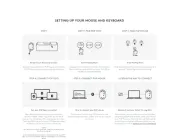
27 Maart 2025

27 Maart 2025

26 Maart 2025

21 Februari 2025

4 December 2024

14 November 2024

14 November 2024

26 Maart 2024

30 Mei 2023
Handleiding Toetsenbord
- Gamdias
- Logilink
- Approx
- Patriot
- Media-tech
- Elgato
- Nedis
- Denver
- Lindy
- Woxter
- Tellur
- Microsoft
- Promate
- Genius
- Adesso
Nieuwste handleidingen voor Toetsenbord
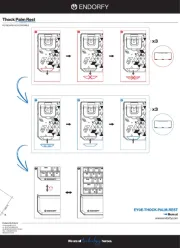
30 Juli 2025
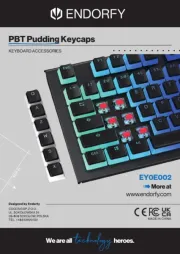
29 Juli 2025
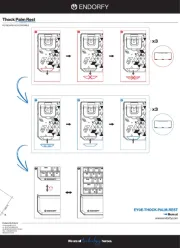
29 Juli 2025
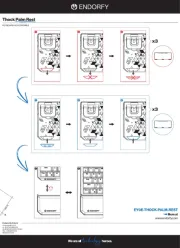
29 Juli 2025

28 Juli 2025
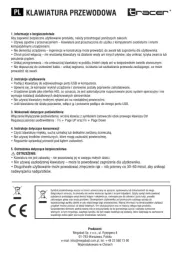
28 Juli 2025
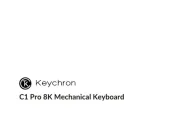
24 Juli 2025

22 Juli 2025

22 Juli 2025
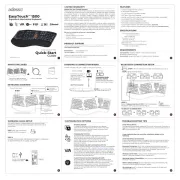
21 Juli 2025
